使用 Tkinter 的 Python 檔案瀏覽器
Tkinter 是一個 Python 工具包庫,用於構建介面、設計應用程式和建立圖形使用者介面 (GUI)。它起源於 Tcl 程式語言,Python 使用它作為 Tk GUI 工具包的包裝器。現在它主要與 Python 一起使用。
它是一個多功能的工具,您可以開發頁面、按鈕並根據您的喜好自定義字型和背景顏色。
檔案瀏覽器是一個工具,允許使用者瀏覽系統中所有現有的檔案,以便輕鬆訪問檔案並開啟它們,而無需太多困難。它提供了一個集中式資料庫,所有檔案位置都儲存在其中。
透過在 tkinter 中構建瀏覽器,我們可以透過將 Python 整合到檔案瀏覽器中並根據我們的需求自定義其外觀來更容易地查詢檔案,這在普通檔案瀏覽器中是不可能的。它的 API 使與系統作業系統的整合變得無縫。
演算法
匯入 tkinter 庫。
在 tkinter 中匯入 askopenfilename 以返回檔案目錄。
建立一個使用者定義的函式 browse() 以開啟檔名並指定檔案型別。
為了顯示檔案已開啟,在介面中列印“檔案已開啟”以顯示其成功。
構建一個應用程式將在其中執行的視窗,以展示檔案瀏覽器並啟動 tkinter 例項。
定義視窗的標題。
定義視窗的大小,以便它不會只圍繞文字換行。
自定義背景。
定義一個標籤,其中將列印檔案目錄以及確認訊息。
建立一個按鈕以開啟檔案瀏覽器,瀏覽系統並選擇要開啟的檔案。
將按鈕包裝到步驟 3 中定義的 browse 函式中。
打包標籤。
打包按鈕。
使用 mainloop 函式迴圈介面,除非它已關閉。
示例
import tkinter as tk
from tkinter.filedialog import askopenfilename
def browse():
f_path = askopenfilename(initialdir="/",
title="Select File", filetypes=(("Text files","*.txt*"),("All Files","*.*")))
file_explorer.configure(text="File Opened: "+f_path)
root = tk.Tk()
root.title("File Explorer")
root.geometry("750x350")
root.config(background="black")
file_explorer = tk.Label(root, text="Explore files",
font=("Verdana", 14, "bold"),
width=100,
height=4, fg="white", bg="gray")
button=tk.Button(root, text="Browse Folder", font =("Roboto", 14),
command=browse)
file_explorer.pack()
button.pack(pady=10)
root.mainloop()
輸出
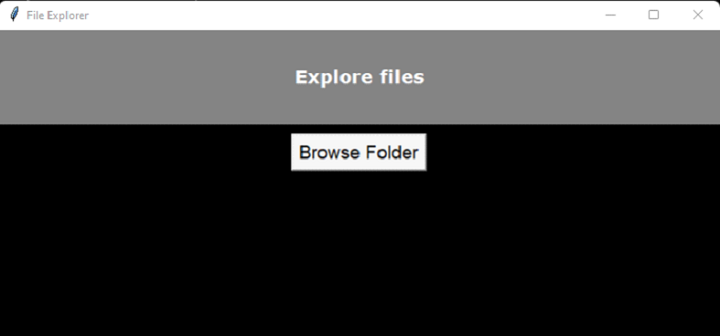
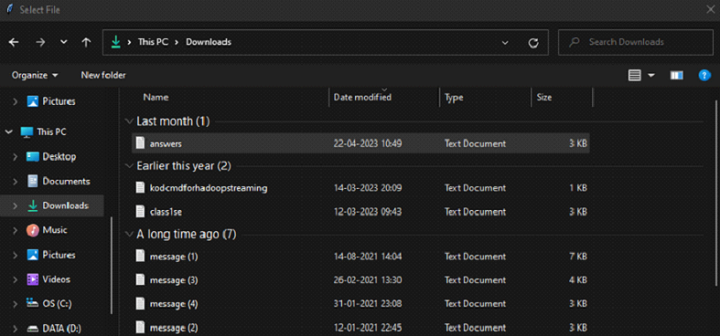
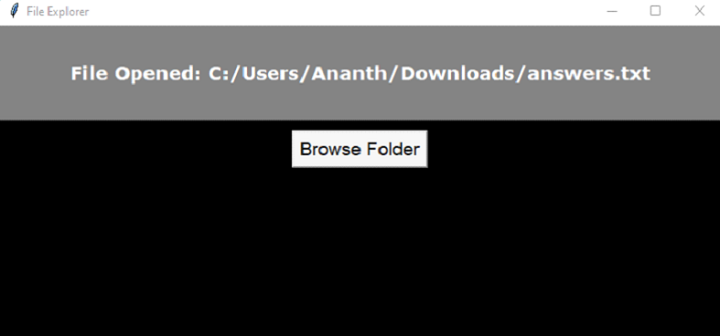
結論
Tkinter 為此類通用應用程式和小專案提供了堅實的基礎,只需很少的努力。它能夠與 Python 的生態系統無縫整合。它還可以與其他庫一起使用,從而可以輕鬆地為 Python 專案整合 GUI 功能。它的 API 對初學者非常友好,使程式設計師能夠相對輕鬆地構建應用程式。
但是,儘管能夠建立 GUI 應用程式,但在構建現代圖形和使用者介面 (UI) 設計方面,它也存在侷限性。與現代 UI 設計和小部件相比,它通常具有非常過時的外觀。


 資料結構
資料結構 網路
網路 關係型資料庫管理系統 (RDBMS)
關係型資料庫管理系統 (RDBMS) 作業系統
作業系統 Java
Java iOS
iOS HTML
HTML CSS
CSS Android
Android Python
Python C 程式設計
C 程式設計 C++
C++ C#
C# MongoDB
MongoDB MySQL
MySQL Javascript
Javascript PHP
PHP